Cet article a été rédigé avec la collaboration de nos éditeurs(trices) et chercheurs(euses) qualifiés(es) pour garantir l'exactitude et l'exhaustivité du contenu.
L'équipe de gestion du contenu de wikiHow examine soigneusement le travail de l'équipe éditoriale afin de s'assurer que chaque article est en conformité avec nos standards de haute qualité.
Cet article a été consulté 543 072 fois.
Votre bloqueur de publicités vous empêche-t-il d'accéder à certains sites ? Que vous utilisiez AdBlock ou AdBlock Plus, il est facile de le désactiver dans tous les navigateurs internet communs, dont Chrome, Microsoft Edge et Firefox et même dans les navigateurs pour Android, comme Samsung Internet. Selon vos besoins, vous pouvez autoriser les publicités pour un site en particulier ou bien désactiver complètement votre bloqueur.
Étapes
Méthode 1
Méthode 1 sur 4:Désactiver AdBlock ou AdBlock Plus sur un ordinateur
-
1Ouvrez votre navigateur internet. Ce doit être celui où vous avez déjà installé AdBlock ou AdBlock Plus.
-
2Ouvrez le menu Extensions.
- Dans Chrome, cliquez sur les trois points verticaux en haut à droite de la fenêtre, placez le curseur sur Plus d'outils et cliquez sur Extensions.
- Dans Firefox, cliquez sur les trois traits horizontaux en haut à droite, sélectionnez Modules complémentaires et cliquez sur Extensions.
- Dans Microsoft Edge, cliquez sur les trois points horizontaux en haut à droite et sélectionnez Extensions.
- Dans Safari ouvrez le navigateur, cliquez sur le menu Safari et sélectionnez Extensions Safari [1] .
-
3Trouvez AdBlock. Cherchez le nom du bloqueur de publicités que vous souhaitez désactiver dans la liste d'extensions. À côté du nom de chaque extension, vous verrez une case à cocher ou un bouton d'activation indiquant son statut actuel.
-
4Désactivez le bloqueur. Cliquez sur la case ou le bouton pour désactiver AdBlock ou AdBlock Plus. Dans Chrome, Firefox ou Microsoft Edge, faites glisser le bouton dans la position désactivée (il deviendra blanc ou gris) pour désactiver l'extension. Dans Safari, décochez la case à côté de l'option AdBlock ou AdBlock Plus dans le menu à gauche.
- Vous pourrez réactiver le bloqueur n'importe quand en cochant la case ou en cliquant sur le bouton.
Publicité
Méthode 2
Méthode 2 sur 4:Désactiver le bloqueur pour un seul site sur un ordinateur
-
1Rendez-vous sur le site. Si vous ouvrez un site dans votre navigateur lorsque votre bloqueur de publicités est activé, l'icône de ce dernier apparaitra en haut à droite de la fenêtre.
- Par exemple, si vous souhaitez le désactiver pour wikiHow, rendez-vous sur la page d'accueil de wikiHow.
-
2Cliquez sur l'icône du bloqueur. Si vous utilisez AdBlock Plus, vous verrez une forme de panneau-STOP contenant les lettres ABP en blanc. Si vous avez AdBlock, le panneau rouge contiendra une main blanche [2] .
-
3Désactivez-le pour cette page. Si vous utilisez AdBlock Plus, faites glisser le bouton à côté de l'option Ce site web (pour autoriser les publicités sur tout le site) ou Cette page (pour les autoriser uniquement sur la page ouverte) sur la position désactivée. Si vous avez AdBlock, sélectionnez l'option Ne rien bloquer sur cette page [3] .
- Vous pourrez réactiver AdBlock Plus pour le site à n'importe quel moment en cliquant simplement sur son icône et en refaisant passer le bouton en position activée.
- Pour réactiver AdBlock, cliquez sur son icône et sélectionnez Activer AdBlock sur cette page.
-
4Rafraichissez la page. Cliquez sur la flèche circulaire dans la barre d'outils du navigateur ou faites un clic droit sur une zone vide de la page et sélectionnez Rafraichir ou Recharger. Les publicités qui étaient bloquées avant seront alors chargées.Publicité
Méthode 3
Méthode 3 sur 4:Désactiver Adblock ou Adblock Plus sur un iPhone ou un iPad
-
1Ouvrez Safari dans votre iPhone. Appuyez sur l'icône en forme de boussole bleue et blanche en bas de l'écran.
-
2Appuyez sur Aa. Ce bouton se trouve dans la barre d'adresse en haut de la fenêtre.
-
3Tapotez Désactiver les bloqueurs de contenu. L'option se trouve vers le bas du menu. Une fois que vos bloqueurs seront désactivés, Adblock Plus ne bloquera pas les publicités dans Safari.
- Pour réactiver Adblock Plus, il suffit de tapoter le bouton Aa à nouveau et de sélectionner Activer les bloqueurs de contenu.
Publicité
Méthode 4
Méthode 4 sur 4:Désactiver Adblock sur un appareil Android
-
1
-
2Ouvrez le menu. Appuyez sur le bouton ⋮ en haut à droite de la fenêtre du navigateur.
-
3Désactivez le bloqueur de publicités. La manipulation à effectuer dépend de votre navigateur.
- Dans Firefox, tapotez Adblock puis Mettre Adblock en pause.
- Dans Samsung Internet, tapotez Voir sans bloqueur de contenu.
-
4Réactivez Adblock. Si vous utilisez Samsung Internet, vous n'avez pas besoin de faire quoi que ce soit, car le blocage sera réactivé automatiquement dès que vous ouvrirez un autre site. Dans Firefox, tapotez l'icône du menu, sélectionnez Adblock et tapotez Réactiver Adblock.Publicité
Conseils
- Si vous souhaitez supprimer Adblock ou Adblock Plus de votre navigateur ouvrez le menu des extensions de celui-ci et cliquez sur Supprimer ou Désinstaller.
Avertissements
- Sur certains sites, il est obligatoire de désactiver le bloqueur de publicités pour pouvoir accéder au contenu.
Références
- ↑ https://support.apple.com/en-us/HT203051
- ↑ https://adblockplus.org/en/faq_basics#disable
- ↑ https://help.getadblock.com/support/solutions/articles/6000055743-how-to-disable-adblock-on-specific-sites
- ↑ https://help.getadblock.com/support/solutions/articles/6000111843-can-i-pause-adblock-on-my-mobile-device-
- ↑ https://adblockplus.org/android-faq#:~:text=Adblock%20Plus%20for%20Android%20works,on%20rooted%20devices%20with%20those.
À propos de ce wikiHow
1. Ouvrez votre navigateur.
2. Ouvrez la page Extensions ou Add-ons.
3. Localisez l'extension ou l'add-on AdBlock.
4. Retirez la coche (ou cliquez sur Désactiver).
5. Redémarrez votre navigateur.
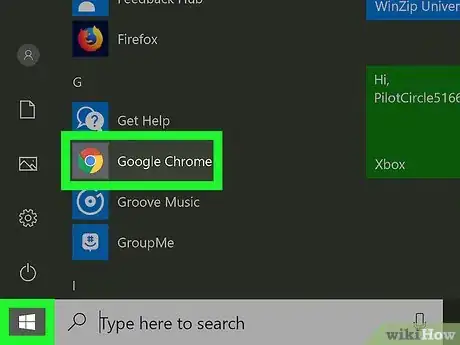
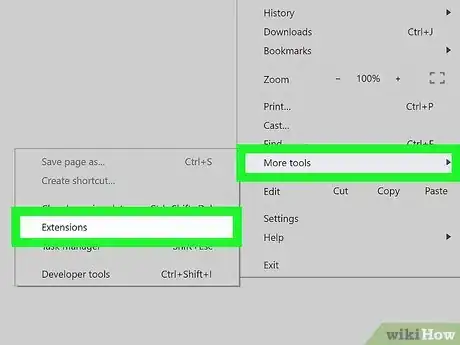
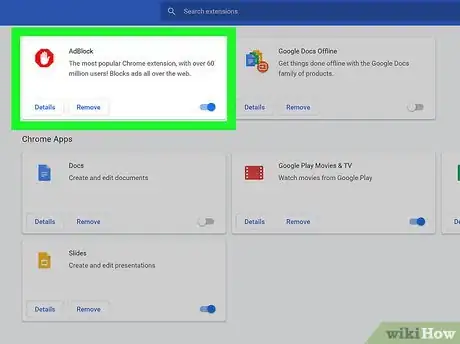
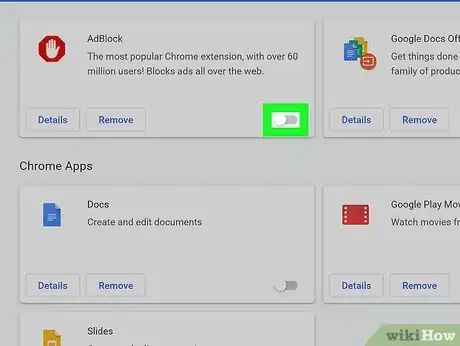
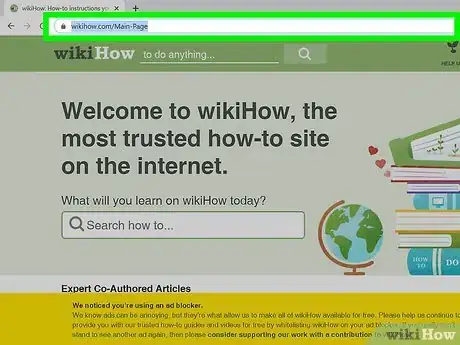
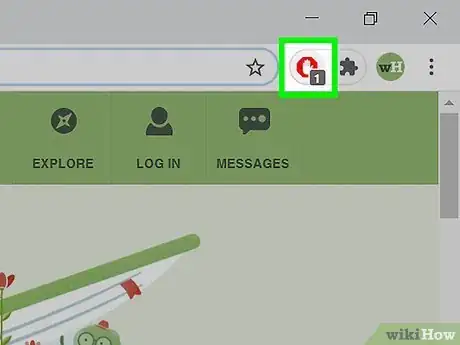
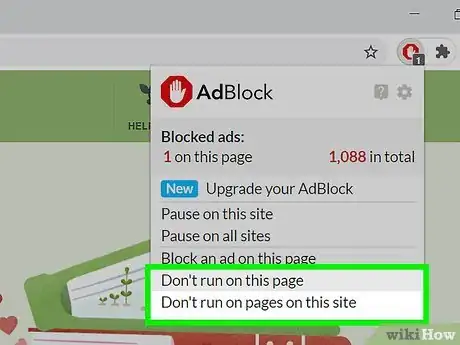
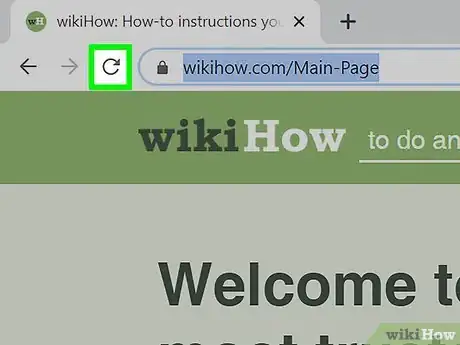
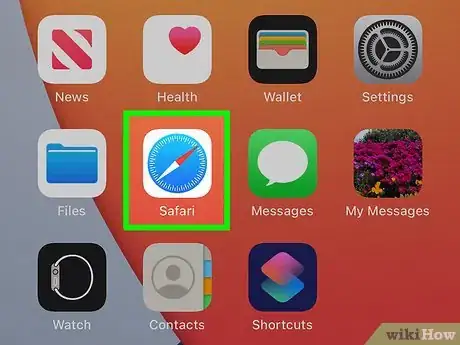
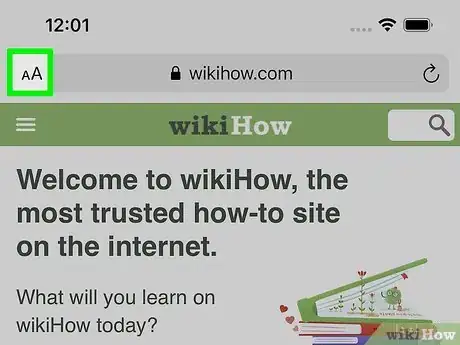
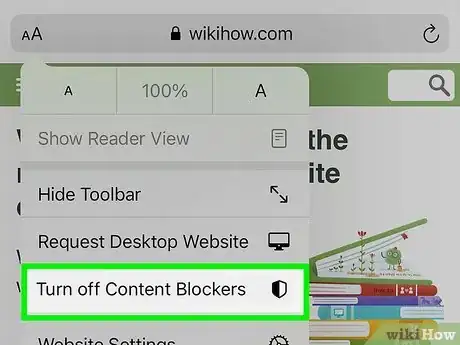

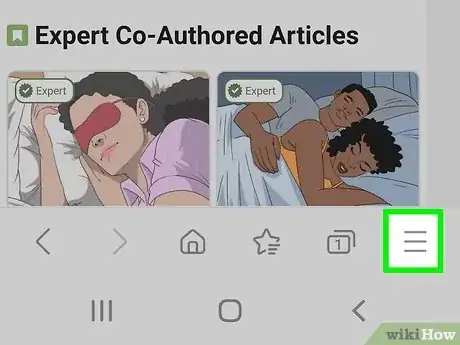
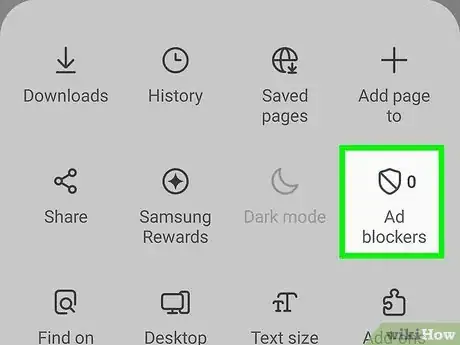
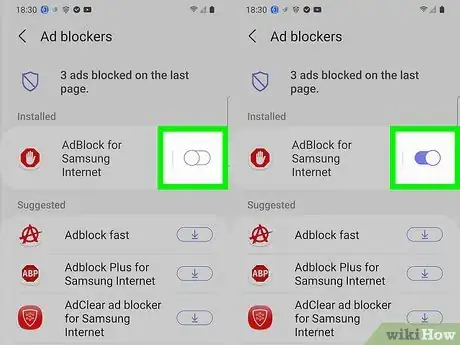













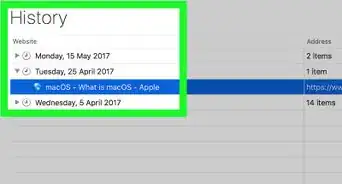



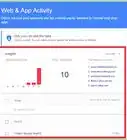

L'équipe de gestion du contenu de wikiHow examine soigneusement le travail de l'équipe éditoriale afin de s'assurer que chaque article est en conformité avec nos standards de haute qualité. Cet article a été consulté 543 072 fois.